Shop: Unterschied zwischen den Versionen
Ausrufezeichen und „x“ hinter der Anzahl beim Chestshop: https://cubeside.de/forum/thread/12124-573-plugin-updates/ |
|||
| (31 dazwischenliegende Versionen von 6 Benutzern werden nicht angezeigt) | |||
| Zeile 19: | Zeile 19: | ||
* '''[[Markt|Marktplatz]]''': Es gibt 2 große Marktplätze, auf denen jeder insgesamt 5 Stände kaufen kann. | * '''[[Markt|Marktplatz]]''': Es gibt 2 große Marktplätze, auf denen jeder insgesamt 5 Stände kaufen kann. | ||
* '''[[Hauptwelt#D.C3.B6rfer|Dörfer]]''': In Dörfern, gelten die Regeln der jeweiligen Owner. Es liegt in ihrem Ermessen, Shops zu erlauben oder zu verbieten. | * '''[[Hauptwelt#D.C3.B6rfer|Dörfer]]''': In Dörfern, gelten die Regeln der jeweiligen Owner. Es liegt in ihrem Ermessen, Shops zu erlauben oder zu verbieten. | ||
* '''[[Plotwelt]], [[Farmwelt]], [[Miningwelt]], [[Nether]]''': Hier sind '''keine Shops''' erlaubt! | |||
* '''[[Plotwelt]] | |||
=== Shop anlegen === | === Shop anlegen === | ||
| Zeile 38: | Zeile 36: | ||
|- | |- | ||
| Name des Händlers | | Name des Händlers | ||
| leer lassen | | kann man auch leer lassen | ||
| rowspan="4" | {{sign||32|22.5|?}} | | rowspan="4" | {{sign||32|22.5|?}} | ||
| rowspan="4" | {{sign||32|22.5| | | rowspan="4" | {{sign||32|22.5|STONE}} | ||
| rowspan="4" | {{sign|Eiki|32|B 22.5| | | rowspan="4" | {{sign|Eiki|32|B 22.5|STONE}} | ||
|- | |- | ||
| Menge pro Klick | | Menge pro Klick | ||
| Zeile 64: | Zeile 62: | ||
|- | |- | ||
| Name des Händlers | | Name des Händlers | ||
| leer lassen | | kann man auch leer lassen | ||
| rowspan="4" | {{sign||32|22.5:15|?}} | | rowspan="4" | {{sign||32|22.5:15|?}} | ||
| rowspan="4" | {{sign||32|22.5:15| | | rowspan="4" | {{sign||32|22.5:15|STONE}} | ||
| rowspan="4" | {{sign|Eiki|32|B 22.5 : 15 S| | | rowspan="4" | {{sign|Eiki|32|B 22.5 : 15 S|STONE}} | ||
|- | |- | ||
| Menge pro Klick | | Menge pro Klick | ||
| Zeile 79: | Zeile 77: | ||
|} | |} | ||
'''Aber Vorsicht:''' Wenn du | '''Aber Vorsicht:''' Wenn du waren ankaufst, kann man dir so lange Waren verkaufen wie du Geld besitzt und in der Kiste noch Platz frei ist. Wenn deine Ankaufspreise also ungewöhnlich hoch sind, kann es sein, dass schnell dein ganzes Geld verbraucht ist! Überlege dir also gut, ob du wirklich Waren ankaufen willst. | ||
=== Wichtige Hinweise === | === Wichtige Hinweise === | ||
* Das Chestshop-Plugin arbeitet mit der englischen Schreibweise für Zahlen. Statt einem Komma muss man also einen Punkt schreiben! | * Das Chestshop-Plugin arbeitet mit der englischen Schreibweise für Zahlen. Statt einem Komma muss man also einen Punkt schreiben! | ||
* Will man nur An- oder Verkaufen, muss man in der dritten Zeile den nicht gewünschten Wert vor oder hinter dem Doppelpunkt einfach auslassen. Die Eingabe '':20'' würde z.B. bewirken, dass der Shop nur ankauft. | * Will man nur An- oder Verkaufen, muss man in der dritten Zeile den nicht gewünschten Wert vor oder hinter dem Doppelpunkt einfach auslassen. Die Eingabe '':20'' würde z.B. bewirken, dass der Shop nur ankauft. | ||
| Zeile 133: | Zeile 90: | ||
! Falsch | ! Falsch | ||
| {{sign||64|30:20|Coal:1|color4=#AA0000}} | | {{sign||64|30:20|Coal:1|color4=#AA0000}} | ||
| {{sign||1|0,5:0,2| | | {{sign||1|0,5:0,2|STONE|color3=#AA0000}} | ||
| {{sign||8|200:100|Eisenerz|color4=#AA0000}} | | {{sign||8|200:100|Eisenerz|color4=#AA0000}} | ||
|- | |- | ||
! Richtig | ! Richtig | ||
| {{sign||64|30:20|Charcoal|color4=#99FF99}} | | {{sign||64|30:20|Charcoal|color4=#99FF99}} | ||
| {{sign||1|0.5:0.2| | | {{sign||1|0.5:0.2|STONE|color3=#99FF99}} | ||
| {{sign||8|200:100|Iron_Ore|color4=#99FF99}} | | {{sign||8|200:100|Iron_Ore|color4=#99FF99}} | ||
|- | |- | ||
! Erklärung | ! Erklärung | ||
| width="10px" | Seit der 1.13 gibt es keine | | width="10px" | Seit der 1.13 gibt es keine IPs mit Zahlen mehr. Ihr müsst die Namen also ausschreiben. | ||
| width="10px" | Kommazahlen müssen mit einem Punkt geschrieben werden. | | width="10px" | Kommazahlen müssen mit einem Punkt geschrieben werden. | ||
| width="10px" | Items müssen mit ihrem englischen Namen geschrieben werden. | | width="10px" | Items müssen mit ihrem englischen Namen geschrieben werden. | ||
|} | |} | ||
==Shop ändern oder entfernen== | |||
Um einen Shop | Um einen Shop zu entfernen musst du einfach das Schild abreißen. Danach kannst du es wieder neu platzieren und so die Angaben des Shops ändern. Um zu Verhindern, dass der Chestshop den Linksklick beim Abreißen als Einkauf interpretiert, kannst du das Schild mit gedrückter Shift-Taste abreißen. | ||
==Adminshop== | |||
AdminShops sind vom [[Benutzergruppen#Staffteam|Staffteam]] erstellte Shops. Diese bieten meist nur sonst nicht verfügbare oder oft benötigte Waren an. Bestes Beispiel sind hier die Minecart-Shops an vielen Bahnstationen. | |||
Im Unterschied zu Shops von Playern hat ein AdminShop kein reelles Inventar und kann somit nie leer und auch nie voll sein. Alle Einnahmen gehen direkt an den Server, statt zu einem bestimmten Player. Die Preise der Adminshops sind in der Regel immer gleich, können in Einzelfällen aber auch variieren. | |||
==Animalshop== | |||
Animalshops sind AdminShops in der Farmwelt, an denen du Tiere für deine Farm kaufen kannst. Wenn du dort ein Tier kaufst, spawnt es sofort an deiner Position - Du solltet also Futter für dieses Tier oder eine Leine dabei haben, um das Tier zu deiner Farm zu bringen. Diese Tiere können nicht ins Freebuild mitgenommen werden und auch nicht als Haustiere gesichert werden - Sie sind nur für die Farmen gedacht. | |||
==Bookshop== | ==Bookshop== | ||
| Zeile 206: | Zeile 169: | ||
|} | |} | ||
'''Köpfe hinzufügen''' | |||
Wenn ihr den Kopf, den ihr verkaufen wollt, in der Hand habt, visiert das Schild eures Headshops an und gebt '''/headshop set [Verkauf] [Ankauf]''' ein. | Wenn ihr den Kopf, den ihr verkaufen wollt, in der Hand habt, visiert das Schild eures Headshops an und gebt '''/headshop set [Verkauf] [Ankauf]''' ein. | ||
| Zeile 212: | Zeile 175: | ||
*Bei [Ankauf] gebt ihr den Preis ein, für welchen ihr besagten Kopf ankaufen wollt. Wenn ihr den Kopf nicht ankaufen wollt, gebt bei [Ankauf] 0 ein | *Bei [Ankauf] gebt ihr den Preis ein, für welchen ihr besagten Kopf ankaufen wollt. Wenn ihr den Kopf nicht ankaufen wollt, gebt bei [Ankauf] 0 ein | ||
'''Wichtige Infos''' | |||
*Wenn ihr eurem Headshop Köpfe hinzufügen wollt, die ihr nicht besitzt, gebt nach dem Ankaufspreis den Namen des Kopfes ein | *Wenn ihr eurem Headshop Köpfe hinzufügen wollt, die ihr nicht besitzt, gebt nach dem Ankaufspreis den Namen des Kopfes ein | ||
*Wenn ihr eure Köpfe alle in der Kiste habt, alle für den gleichen Preis verkaufen bzw. ankaufen wollt und nicht jeden Kopf einzeln hinzufügen wollt, gebt folgenden Befehl ein: '''/headshop setchest [Verkauf] [Ankauf]''' | *Wenn ihr eure Köpfe alle in der Kiste habt, alle für den gleichen Preis verkaufen bzw. ankaufen wollt und nicht jeden Kopf einzeln hinzufügen wollt, gebt folgenden Befehl ein: '''/headshop setchest [Verkauf] [Ankauf]''' | ||
*Um Köpfe aus eurem Headshop zu entfernen gebt '''/headshop remove [Kopfname]''' ein | *Um Köpfe aus eurem Headshop zu entfernen gebt '''/headshop remove [Kopfname]''' ein | ||
==Voteshop== | ==Voteshop== | ||
[[ | Im Voteshop könnt ihr eure Votepunkte, die ihr durch [[Voten]] erhaltet einlösen. | ||
*Den Voteshop könnt ihr entwerder aufrufen, indem ihr '''/voteshop''' eingebt oder bei /tt zu dem NPC mit dem Namen Voteshop geht. | |||
*Wofür ihr eure Votepunkte benutzen könnt, seht ihr hier: [[Voten]] | |||
Version vom 28. Dezember 2018, 07:02 Uhr
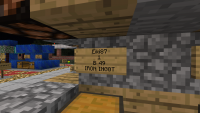
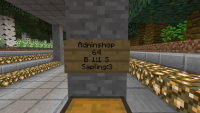
Neben dem "normalen" Handel via Chat, hat jeder Spieler die Möglichkeit, eigene Shops zu erstellen, um Waren zu verkaufen oder auch benötigte Dinge anzukaufen. Gehandelt werden kann mit fast allen verfügbaren Blöcken und Items im Spiel. Zahlungsmittel sind ebenfalls Cubes. Shops haben den Vorteil, dass man Waren auch während der Zeiten verkaufen kann, in der man selbst nicht online ist. Auf den Schildern von einem Shop wird immer angezeigt, wer etwas anbietet, wie viel diese Person von welchem Item anbietet und zu welchem Preis. Eine kleine Besonderheit sind hier noch die Adminshops.
Shop benutzen
Shops können schlicht und einfach mit der Maus bedient werden. Dazu muss man lediglich auf das Schild (nicht auf die Truhe!) klicken. Durch einen Linksklick kauft man Waren, durch einen Rechtsklick verkauft man Waren. Der Chestshop ist dabei auf die Kapazität der Truhe beschränkt. Ist die Truhe voll, kann er keine weiteren Items ankaufen; ist sie leer, kann nichts mehr vom Shop gekauft werden. Die genaue Bedeutung der Angaben auf den Schildern kannst du in unserem Beispiel nachlesen.
Solange der Besitzer des Shops online ist, wird er über An- und Verkäufe per Chat informiert. Auch wenn der Shop voll oder leer ist und ein anderer Spieler dadurch nicht handeln kann, wird der Besitzer darüber informiert. Sollte der Spieler allerdings offline sein, erhält er (auch nachträglich) keine Benachrichtigungen.
Mit Ducken (Shift) + Rechtsklick auf ein Shopschild kann man sich genauere Informationen zu dem verkauften Gegenstand ansehen. Unter Anderem sieht man dort vorhandene Verzauberungen und die Haltbarkeit.
Shop erstellen
Standort
Shops dürfen grundsätzlich von allen Spielern angelegt werden. Allerdings gibt es Einschränkungen wo und wie viele Shops man anlegen darf.
- Hauptwelt: Ausserhalb von Dörfern und den Märkten nicht erlaubt.
- Marktplatz: Es gibt 2 große Marktplätze, auf denen jeder insgesamt 5 Stände kaufen kann.
- Dörfer: In Dörfern, gelten die Regeln der jeweiligen Owner. Es liegt in ihrem Ermessen, Shops zu erlauben oder zu verbieten.
- Plotwelt, Farmwelt, Miningwelt, Nether: Hier sind keine Shops erlaubt!
Shop anlegen
Um einen Chestshop zu erstellen, musst du zuerst eine Kiste so platzieren, dass du anschließend ein Schild direkt über ihr anbringen kannst. Auf diesem Schild schreibst du die nötigen Angaben wie in unserem Beispiel. Sobald du das Editieren des Schildes beendest, wandelt der Server das Schild und die Truhe automatisch in einen Chestshop um. Die Truhe ist dadurch automatisch gesichert und kann nicht von anderen Spielern geöffnet werden. Sollte das Schild unverändert bleiben, hast du wahrscheinlich etwas falsch eingegeben. Schau dir das unten stehende Beispiel in diesem Fall noch einmal an und versuche es erneut.
Beispiele
Der Spieler Eiki möchte einen Shop einrichten. In diesem sollen jeweils 32 Steine für 22,5 Cubes verkauft werden. Die Angaben, die er auf das Schild schreiben muss, kannst du in der folgenden Tabelle unter Eingabebeispiel sehen. Hat der Server den Chestshop erstellt, wird das Schild automatisch wie bei Resultat aussehen.
| Bedeutung | Eingabebeispiel 1 | Eingabebeispiel 2 | Resultat | |
|---|---|---|---|---|
| Name des Händlers | kann man auch leer lassen |  32 22.5 ? |
 32 22.5 STONE |
 Eiki 32 B 22.5 STONE |
| Menge pro Klick | 32 Stück | |||
| Verkaufspreis | 22.5 Cubes | |||
| Name/ID des Items | ? wenn sich bereits Stein in der Kiste befindet, oder STONE |
Wenn Eiki nun Steine nicht nur verkaufen, sondern auch ankaufen möchte, ist dies auch möglich. Dabei muss einfach in der 3. Zeile hinter dem Verkaufspreis noch ein Doppelpunkt und der Ankaufspreis eingegeben werden. Wenn Steine beispielsweise für 22,5 Cubes verkauft und für 15 Cubes angekauft werden sollen sieht das folgendermaßen aus:
| Bedeutung | Eingabebeispiel 3 | Eingabebeispiel 4 | Resultat | |
|---|---|---|---|---|
| Name des Händlers | kann man auch leer lassen |  32 22.5:15 ? |
 32 22.5:15 STONE |
 Eiki 32 B 22.5 : 15 S STONE |
| Menge pro Klick | 32 Stück | |||
| Verkaufspreis : Ankaufspreis | Verkauf: 22.5 Cubes; Ankauf: 15 Cubes | |||
| Name/ID des Items | ? wenn sich bereits Stein in der Kiste befindet, oder STONE |
Aber Vorsicht: Wenn du waren ankaufst, kann man dir so lange Waren verkaufen wie du Geld besitzt und in der Kiste noch Platz frei ist. Wenn deine Ankaufspreise also ungewöhnlich hoch sind, kann es sein, dass schnell dein ganzes Geld verbraucht ist! Überlege dir also gut, ob du wirklich Waren ankaufen willst.
Wichtige Hinweise
- Das Chestshop-Plugin arbeitet mit der englischen Schreibweise für Zahlen. Statt einem Komma muss man also einen Punkt schreiben!
- Will man nur An- oder Verkaufen, muss man in der dritten Zeile den nicht gewünschten Wert vor oder hinter dem Doppelpunkt einfach auslassen. Die Eingabe :20 würde z.B. bewirken, dass der Shop nur ankauft.
- Manchmal funktioniert der Verkauf von Waren nicht. In diesem Fall sollte darauf geachtet werden, dass man kein Item in der Hand hat, also probiert das Schild mit der Hand, oder einem Werkzeug rechts zu klicken.
Beispiele für falsche Eingaben
| Falsch |  64 30:20 Coal:1 |
 1 0,5:0,2 STONE |
 8 200:100 Eisenerz |
|---|---|---|---|
| Richtig |  64 30:20 Charcoal |
 1 0.5:0.2 STONE |
 8 200:100 Iron_Ore |
| Erklärung | Seit der 1.13 gibt es keine IPs mit Zahlen mehr. Ihr müsst die Namen also ausschreiben. | Kommazahlen müssen mit einem Punkt geschrieben werden. | Items müssen mit ihrem englischen Namen geschrieben werden. |
Shop ändern oder entfernen
Um einen Shop zu entfernen musst du einfach das Schild abreißen. Danach kannst du es wieder neu platzieren und so die Angaben des Shops ändern. Um zu Verhindern, dass der Chestshop den Linksklick beim Abreißen als Einkauf interpretiert, kannst du das Schild mit gedrückter Shift-Taste abreißen.
Adminshop
AdminShops sind vom Staffteam erstellte Shops. Diese bieten meist nur sonst nicht verfügbare oder oft benötigte Waren an. Bestes Beispiel sind hier die Minecart-Shops an vielen Bahnstationen. Im Unterschied zu Shops von Playern hat ein AdminShop kein reelles Inventar und kann somit nie leer und auch nie voll sein. Alle Einnahmen gehen direkt an den Server, statt zu einem bestimmten Player. Die Preise der Adminshops sind in der Regel immer gleich, können in Einzelfällen aber auch variieren.
Animalshop
Animalshops sind AdminShops in der Farmwelt, an denen du Tiere für deine Farm kaufen kannst. Wenn du dort ein Tier kaufst, spawnt es sofort an deiner Position - Du solltet also Futter für dieses Tier oder eine Leine dabei haben, um das Tier zu deiner Farm zu bringen. Diese Tiere können nicht ins Freebuild mitgenommen werden und auch nicht als Haustiere gesichert werden - Sie sind nur für die Farmen gedacht.
Bookshop
Beschriebene Bücher können mit Bookshops verkauft werden. Dabei erstellt der Shop Kopien von dem Buch, das darin liegt. Neben dem Original können auch Buch&Feder (Book&Quill) mit in die Shopkiste gelegt werden, damit der Käufer gleich ein beschriebenes Buch bekommt. Es ist auch möglich, dass der Käufer selbst Buch&Feder mitbringt und der Shop dann daraus eine Kopie macht.
Das Anlegen einen BookShops ist ganz einfach. Hier ein Beispiel:
| Bedeutung | Eingabebeispiel | |
|---|---|---|
| [BookShop] |  [BookShop] 30:15 | |
| Eigener Name | automatisch, leer lassen | |
| Name des Buches | automatisch, leer lassen | |
| Verkaufspreis; Wenn man 2 mit Doppelpunkt getrennte Preise angibt, ist der zweite Preis für den Fall, dass der Spieler ein leeres Buch in der Hand hält | Verkauf: 30 Cubes Verkauf, wenn man ein leeres Buch in der Hand hält: 15 Cubes | |
Headshop
Mit einem Headshop können verschiedene Köpfe in einem Shop verkauft werden, sodass nicht für jeden Kopf ein einzelner Shop erstellt werden muss. Beachtet jedoch, dass ihr in diesen nur Köpfe von /heads verkaufen könnt. Zu einem Headshop gehört außerdem immer eine Kiste. Stellt also sicher, dass immer eine Kiste verfügbar ist
Beispiel
| Bedeutung | Eingabebeispiel | Resultat | |
|---|---|---|---|
| Head Shop | Muss hingeschrieben werden |  Head Shop Kauft meine Köpfe!! ;P |
 -Head Shop- Eiki Kauft meine Köpfe!! ;P |
| Muss leer bleiben | |||
| Hier kann eine beliebige Nachricht reingeschrieben werden | Kann man auch freilassen | ||
| Hier kann eine beliebige Nachricht reingeschrieben werden | Kann man auch freilassen |
Köpfe hinzufügen
Wenn ihr den Kopf, den ihr verkaufen wollt, in der Hand habt, visiert das Schild eures Headshops an und gebt /headshop set [Verkauf] [Ankauf] ein.
- Bei [Verkauf] gebt ihr den Preis ein, für welchen ihr besagten Kopf verkaufen wollt.
- Bei [Ankauf] gebt ihr den Preis ein, für welchen ihr besagten Kopf ankaufen wollt. Wenn ihr den Kopf nicht ankaufen wollt, gebt bei [Ankauf] 0 ein
Wichtige Infos
- Wenn ihr eurem Headshop Köpfe hinzufügen wollt, die ihr nicht besitzt, gebt nach dem Ankaufspreis den Namen des Kopfes ein
- Wenn ihr eure Köpfe alle in der Kiste habt, alle für den gleichen Preis verkaufen bzw. ankaufen wollt und nicht jeden Kopf einzeln hinzufügen wollt, gebt folgenden Befehl ein: /headshop setchest [Verkauf] [Ankauf]
- Um Köpfe aus eurem Headshop zu entfernen gebt /headshop remove [Kopfname] ein
Voteshop
Im Voteshop könnt ihr eure Votepunkte, die ihr durch Voten erhaltet einlösen.
- Den Voteshop könnt ihr entwerder aufrufen, indem ihr /voteshop eingebt oder bei /tt zu dem NPC mit dem Namen Voteshop geht.
- Wofür ihr eure Votepunkte benutzen könnt, seht ihr hier: Voten